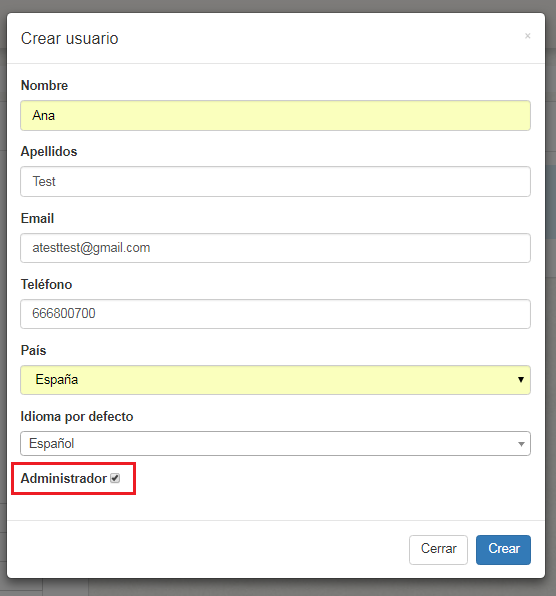1. ¿Qué es una licencia?
Puedes contratar productos de vLex por licencias. Cada una de ellas permite a un usuario utilizar un producto concreto. Un mismo usuario puede utilizar una o más licencias de varios productos, y así puedes adaptar el uso de vLex a las necesidades de tu organización.
2. Tipos de licencias
Para adaptarnos mejor a tus necesidades, puedes contratar dos tipos de licencias de todos los productos de vLex:
Licencias FTE (Full-Time-Equivalent):
-
- Disponible para cuentas Corporativas (50 o más licencias), Académicas y Colegios de Abogados.
-
- Todos los usuarios tendrán acceso automático a todos los productos contratados que tenga la cuenta administradora.
Licencias Nominales (Named Users)
-
- Sólo disponible para cuentas profesionales, corporativas (con menos de 50 licencias) y cuentas académicas.
-
- Las licencias que adquieres se asignan automáticamente a las subcuentas, sin perjuicio de que el propio administrador las asigne manualmente a cuentas seleccionadas.
-
- La cuenta administradora consume una de las licencias contratadas.
3. ¿Cómo puedes saber el número de licencias contratadas y su tipología?
Revisa tu factura para determinar el número de licencias contratadas.
También puedes revisar el apartado «Gestiona tu cuenta» y la sección “Administrar licencias” para visualizar las licencias contratadas, los productos y las cuentas asociadas a esas licencias.

4. Gestión de licencias y subcuentas
Para administrar tus licencias, crear y eliminar usuarios de tu cuenta vLex dirígete al apartado «Gestiona tu cuenta» en la parte superior derecha de la página.
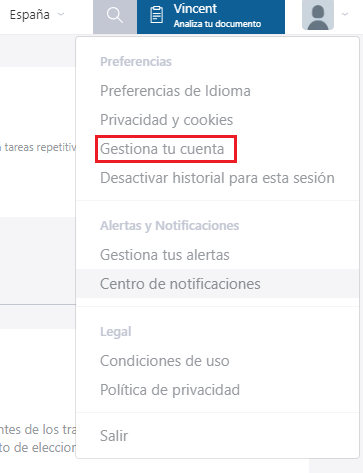
Desde este apartado podrás comprobar el número de licencias que dispones, crear y administrar los usuarios de tu corporación o despacho.
4.1 Creación de subcuentas
En la pantalla de configuración y siempre con la cuenta administradora, pulsa en «crear usuario» y rellenar el formulario con los datos del nuevo registro (email, nombre, apellido, …). Del mismo modo, podrás otorgar el rol deseado (administrador o no).
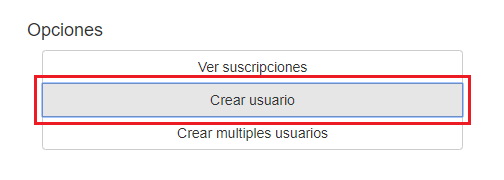
Haz click en «crear usuario» y rellenar el formulario con los datos del nuevo registro (email, nombre, apellido, …). Del mismo modo, podrás otorgar el rol deseado (administrador o no).
4. 2 Asignar licencias a tus usuarios
Las licencias se asignan automáticamente a cada usuario, Sin embargo, puedes asignar licencias de tipo nominal (named) manualmente a un número concreto de usuarios para darles acceso a un producto específico. Para ello, sigue estos pasos:
- Accede al panel de gestión con una cuenta con roles de administrador.
- Accede al apartado “administrar licencias” donde podrás comprobar el número de licencias que dispones y asignar cada licencia manualmente al usuario o usuarios que desees.

- Pulsa en el botón “administrar” sobre cada producto para asignar las licencias disponibles a los usuarios que quieras.

En la barra de búsqueda puedes introducir el correo electrónico del usuario para asignarlo.

El usuario recibirá un correo electrónico que confirma que ya tiene acceso al producto.
Cuando hayas excedido el número de licencias disponibles para asignar, aparecerá una advertencia en la sección “administrador de licencias”

4. 2 Eliminar o reasignar licencias de las cuentas de usuario
Si necesitas eliminar una licencia asignada a un usuario, ve a “administrar licencias” y situate en el listado de licencias contratadas. Pulsa en “administrar”. Verás un listado con todos los usuarios asignados a cada licencia, pulsa sobre la cruz para eliminar la asignación.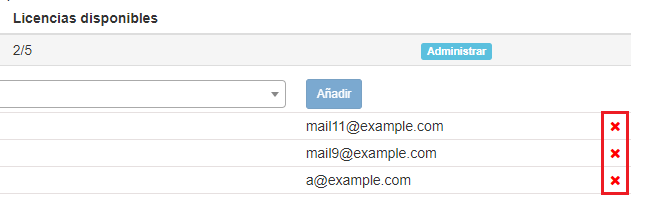
El producto volverá a tener la licencia disponible para asignarla a otro usuario.
La cuenta eliminada recibirá un correo electrónico en el que se le informa que ya no tiene acceso al producto.
5. Acceso por SSO: Gestión de Licencias
En las Organizaciones que tengan activado SSO se crearán licencias personales automáticamente sin necesidad de intervención manual del Administrador cuando un usuario no registrado entre a vLex. Ver más.
6. Contratar más licencias
This post is also available in: English